新购路由器的安装步骤指南(详细步骤帮助您顺利安装新购的路由器)
99
2024-06-23
随着网络的普及,WiFi已经成为了我们生活中不可或缺的一部分。而为了获得更好的上网体验,不少人选择购买新的WiFi路由器。然而,对于新手来说,如何正确安装和设置WiFi路由器可能会让人感到困惑。本文将为大家提供一份详细的安装教程,帮助大家快速完成新的WiFi路由器的安装,并享受到畅快的上网体验。
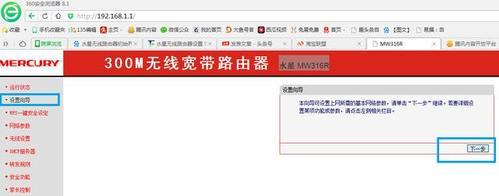
检查包装和配件是否完整
在开始安装之前,首先要确保所购买的WiFi路由器包装完好无损,并检查配件是否齐全,包括电源适配器、网线和说明书等。
选择适当位置放置路由器
选择一个合适的位置放置WiFi路由器至关重要。理想的位置应该是离电源插座较近,并且能够覆盖到你所需要的区域。
连接电源并开机
将电源适配器插入WiFi路由器的电源接口,然后将另一端插入电源插座。接下来,打开WiFi路由器的电源开关,等待一段时间直到指示灯亮起。
连接路由器与宽带调制解调器
将一端网线插入宽带调制解调器的网络接口,另一端插入WiFi路由器的WAN(广域网)接口。
连接电脑与路由器
使用一条网线将电脑的网卡口与WiFi路由器的LAN(局域网)接口相连接。这样可以确保电脑能够与WiFi路由器进行通信。
设置WiFi账号和密码
打开浏览器,输入WiFi路由器的默认IP地址,进入路由器的管理页面。根据说明书的指引,设置自己的WiFi账号和密码,并记下来以备后续使用。
设置WiFi加密方式
在路由器的管理页面中找到WiFi安全设置选项,选择合适的加密方式并设置密码,这样可以保护你的WiFi网络安全。
设置其他网络参数
在路由器的管理页面中,你还可以设置其他网络参数,如IP地址分配方式、DNS服务器等。根据自己的需求进行相应设置。
保存设置并重新启动路由器
在完成所有设置之后,记得保存设置,并重新启动一次WiFi路由器,以确保所有设置生效。
连接其他设备
现在,你已经成功设置好了WiFi路由器,可以开始连接其他设备,如手机、平板电脑等。在设备的网络设置中搜索并连接到你刚刚设置的WiFi账号。
测试网络连接
连接完成后,打开浏览器,访问一些网页,确保网络连接正常。如果遇到问题,可以参考路由器的说明书或者联系售后客服进行解决。
优化WiFi信号覆盖范围
如果发现WiFi信号覆盖范围不够广,可以根据需要设置WiFi信号的传输功率和调整天线的朝向来优化信号覆盖范围。
设备管理和固件升级
定期检查并管理已连接设备的列表,并查看WiFi路由器是否有新的固件版本。如有需要,及时进行固件升级以提升网络性能和安全性。
设置家庭组网和访客网络
一些高级功能,如家庭组网和访客网络,可以为家庭网络带来更多便利。根据需要,在路由器的管理页面中进行相应设置。
通过本文的指导,相信大家已经掌握了新的WiFi路由器的安装和设置方法。只要按照步骤进行操作,就能轻松享受到畅快的上网体验。如果遇到问题,不要犹豫,及时查阅说明书或寻求专业人士的帮助,以确保一切顺利进行。祝大家上网愉快!
在现代社会中,互联网已经成为人们生活中不可或缺的一部分。为了在家中拥有稳定快速的无线网络,许多人选择购买自己的WiFi路由器。然而,对于新手来说,安装和设置一个全新的WiFi路由器可能有些困惑和困难。本文将详细介绍如何安装和设置新购买的WiFi路由器,帮助读者轻松建立自己的无线网络,并畅享高速上网体验。
一、检查包装内容
在开始安装之前,首先要检查包装内容,确保您拥有所有必要的设备和配件。
二、选择适当的位置
选择适当的位置放置WiFi路由器非常重要。最好选择离电视、冰箱等电器设备较远的地方,并且避免放在墙角或隔墙后面。
三、插入电源适配器
将电源适配器插入WiFi路由器的电源端口,并将另一端插入墙上的插座。
四、连接宽带调制解调器
将宽带调制解调器的以太网线缆插入WiFi路由器的WAN端口,并确保连接牢固。
五、连接电脑或移动设备
使用网线或WiFi功能,将电脑或移动设备与WiFi路由器进行连接。
六、打开浏览器
在连接设备后,打开浏览器,并在地址栏中输入路由器的IP地址,然后按回车键。
七、登录路由器管理界面
在浏览器中输入的IP地址将带您进入路由器的管理界面。输入默认用户名和密码进行登录。
八、更改登录密码
为了保障网络安全,建议在首次登录后立即更改路由器的默认登录密码。
九、设置WiFi名称和密码
在路由器管理界面中找到WiFi设置选项,设置您想要的WiFi名称和密码,并确保启用加密功能。
十、选择WiFi频段
如果您的WiFi路由器支持双频段,选择适合您需求的频段。2.4GHz频段信号稳定但速度较慢,5GHz频段速度快但覆盖范围较小。
十一、设置WiFi安全性
在WiFi设置中启用网络加密功能,例如WPA2,以保护您的无线网络免受未经授权的访问。
十二、设置访客网络
如果您希望给来访的朋友或家人提供临时上网,可以设置一个访客网络,并为其分配独立的WiFi名称和密码。
十三、配置其他高级选项
根据您的需求,可以进一步配置其他高级选项,如MAC地址过滤、端口转发等。
十四、保存并应用设置
在进行所有设置后,务必点击保存或应用按钮,以确保所做的更改生效。
十五、测试连接
安装完成后,测试连接,确保您的设备能够正常连接并上网。
通过本文的步骤指引,您应该已经成功安装并设置了新购买的WiFi路由器。无论是家庭办公还是娱乐,稳定高速的无线网络将极大地提升您的上网体验。如果在安装过程中遇到任何问题,建议查阅路由器的用户手册或联系相关技术支持获取帮助。祝您享受顺畅的无线上网体验!
版权声明:本文内容由互联网用户自发贡献,该文观点仅代表作者本人。本站仅提供信息存储空间服务,不拥有所有权,不承担相关法律责任。如发现本站有涉嫌抄袭侵权/违法违规的内容, 请发送邮件至 3561739510@qq.com 举报,一经查实,本站将立刻删除。